勇者鬥惡龍 III HD-2D 重製版保存檔案位置在哪裡
如果您打算備份《勇者鬥惡龍 III HD-2D 重製版》保存遊戲文件或編輯配置文件,您需要知道勇者鬥惡龍 III HD-2D 重製版保存文件位置在哪裡。這篇關於MiniTool的文章將與您分享詳細資訊。
勇者鬥惡龍 III HD-2D 重製版是經典角色扮演遊戲的重製版,於 2024 年 11 月 14 日在 Windows 和其他平台上發布。該版本在原版遊戲的基礎上添加了更現代的視覺風格和更豐富的故事情節,深受新舊玩家喜愛。本文重點介紹勇者鬥惡龍 III HD-2D 重製版的保存檔案位置。您可能會問,為什麼我需要知道這個位置?
為什麼勇者鬥惡龍 III HD-2D 重製版保存檔案位置很重要
知道勇者鬥惡龍 III HD-2D重製版檔案的儲存位置可以幫助您實現以下目標:
- 備份遊戲存檔:您可以存取遊戲檔案位置,將遊戲檔案傳輸到外置磁碟或其他位置進行遊戲檔案備份。
- 傳輸遊戲檔案:如果您想在另一台電腦上玩此遊戲,並且雲端保存無法使用,您可以手動複製並貼上遊戲檔案或資料夾來同步您的遊戲進度。
- 自訂您的遊戲設定:您可以修改遊戲設定檔以更改遊戲設置,以獲得更流暢的遊戲體驗。
- 修復遊戲錯誤:偶爾,您可以透過編輯或刪除遊戲檔案來修復遊戲問題。
哪裡可以找到勇者鬥惡龍III HD-2D 重製版遊戲檔案
預設情況下,勇者鬥惡龍III HD-2D Remake 遊戲檔案位置為:
C:UsersusernameDocumentsMy GamesDRAGON QUEST III HD-2D RemakeSteam
您可以從檔案導覽至此位置資源管理器:
- 開啟檔案總管,按開啟檔案總管 ,按
- Windows E組合鍵。 透過手動展開每個資料夾導航到上述位置。或者,您可以複製該位置並將其貼上到網址列中,然後按
。如果您使用這種方式,請記住將使用者名稱和使用者 ID 替換為真實的使用者名稱和使用者 ID。
- 或者,您可以使用運行視窗存取此路徑: 按
- Windows R 鍵盤快速鍵開啟「執行」。 鍵入%USERPROFILE%文件我的遊戲DRAGON QUEST III HD-2D RemakeSteam 並按
。
如何備份Dragon Quest III HD-2D Remake 保存遊戲檔案接下來,我們將向您展示如何使用最好的Windows 備份工具MiniTool ShadowMaker軟體,用於備份勇者鬥惡龍III HD-2D Remake 遊戲檔。有了這款軟體,您可以根據不同的備份方案,完成每日、每週、每月或按活動的自動備份。 下載試用版,30天內免費使用。步驟1.雙擊MiniTool ShadowMaker將其打開,然後按一下保留試用繼續。
步驟2.當您看到此備份工具的主介面時,請前往備份部分。接下來,點選來源標籤> 資料夾和檔案選擇要備份的遊戲檔案。之後,點選目的地並選擇儲存備份檔案的位置。
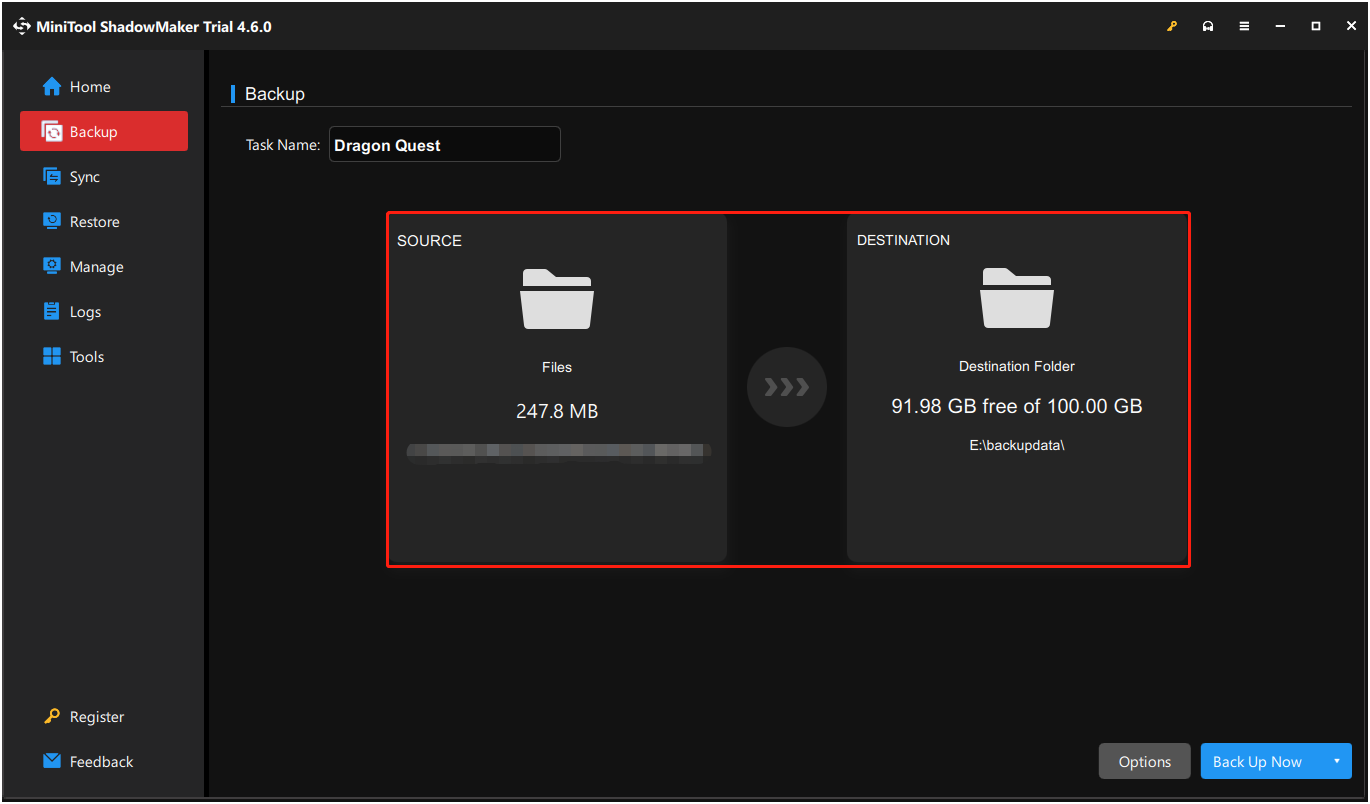
步驟 3. 在備份介面中,點選右下角的選項按鈕。現在您可以啟用計劃設定選項並為選定的遊戲檔案或資料夾設定計劃備份。此外,您還可以開啟備份方案功能並進行自訂。
第4步. 點選右下角的立即備份按鈕。
備份完成後,如果需要恢復,請從左側選單列轉到恢復選項卡,找到目標備份映像,然後按一下其旁邊的恢復選項。
如何在勇者鬥惡龍III HD-2D 重製版中保存
勇者鬥惡龍III HD-2D Remake具有自動保存功能,當您進入新區域或城鎮時,會自動儲存您的進度,並以螢幕左下角出現的書本圖示進行標記。此外,您還可以選擇手動保存遊戲:找到教堂或修女,與他們交談,然後選擇懺悔選項來保存遊戲。
底線
在Windows上找到勇者鬥惡龍III HD-2D重製版的儲存檔案位置後,您可以依照自己的喜好備份遊戲儲存檔案或修改設定檔。這可以增強您對遊戲的控制以及遊戲資料的安全性。
以上是勇者鬥惡龍 III HD-2D 重製版保存檔案位置在哪裡的詳細內容。更多資訊請關注PHP中文網其他相關文章!

熱AI工具

Undresser.AI Undress
人工智慧驅動的應用程序,用於創建逼真的裸體照片

AI Clothes Remover
用於從照片中去除衣服的線上人工智慧工具。

Undress AI Tool
免費脫衣圖片

Clothoff.io
AI脫衣器

Video Face Swap
使用我們完全免費的人工智慧換臉工具,輕鬆在任何影片中換臉!

熱門文章

熱工具

記事本++7.3.1
好用且免費的程式碼編輯器

SublimeText3漢化版
中文版,非常好用

禪工作室 13.0.1
強大的PHP整合開發環境

Dreamweaver CS6
視覺化網頁開發工具

SublimeText3 Mac版
神級程式碼編輯軟體(SublimeText3)
 如何修復KB5055612無法在Windows 10中安裝?
Apr 15, 2025 pm 10:00 PM
如何修復KB5055612無法在Windows 10中安裝?
Apr 15, 2025 pm 10:00 PM
Windows更新是保持操作系統穩定,安全並與新軟件或硬件兼容的關鍵部分。他們是在常規b上發行的
 工作!修復上古捲軸IV:遺忘重新製作的撞車
Apr 24, 2025 pm 08:06 PM
工作!修復上古捲軸IV:遺忘重新製作的撞車
Apr 24, 2025 pm 08:06 PM
對上古捲軸進行故障排除IV:遺忘重新製作發射和性能問題 遇到撞車事故,黑色屏幕或長期捲軸的加載問題IV:遺忘重新製作?本指南為常見技術問題提供了解決方案。
 克萊爾·默默德(Clair Obscur):Expedition 33 UE-Sandfall遊戲崩潰? 3種方法!
Apr 25, 2025 pm 08:02 PM
克萊爾·默默德(Clair Obscur):Expedition 33 UE-Sandfall遊戲崩潰? 3種方法!
Apr 25, 2025 pm 08:02 PM
解決《Clair Obscur: Expedition 33》UE-Sandfall遊戲崩潰問題 《Clair Obscur: Expedition 33》發布後廣受玩家期待,但許多玩家在啟動遊戲時遇到UE-Sandfall崩潰並關閉的錯誤。本文提供三種解決方法,助您流暢遊戲。 方法一:更改啟動選項 更改Steam啟動選項可以調整遊戲性能和圖形設置。嘗試將啟動選項設置為“-dx11”。 步驟1:打開Steam庫,找到遊戲,右鍵點擊選擇“屬性”。 步驟2:在“常規”選項卡下,找到“啟動選項”部分,
 克萊爾·貝克(Clair)遠征33控制器不起作用:固定
Apr 25, 2025 pm 06:01 PM
克萊爾·貝克(Clair)遠征33控制器不起作用:固定
Apr 25, 2025 pm 06:01 PM
解決《Clair Obscur: Expedition 33》PC版控制器失靈問題 您是否也遇到了《Clair Obscur: Expedition 33》PC版控制器無法正常工作的難題?別擔心,您並非孤例!本文將為您提供多種有效解決方法。 《Clair Obscur: Expedition 33》已登陸PlayStation 5、Windows和Xbox Series X/S平台。這款遊戲是一款引人入勝的回合製RPG,強調精準的時機把握。其獨特之處在於將策略性和快速反應完美融合。 流暢的操作對
 Windows 11 KB5055528:新功能以及如果無法安裝的話怎麼辦
Apr 16, 2025 pm 08:09 PM
Windows 11 KB5055528:新功能以及如果無法安裝的話怎麼辦
Apr 16, 2025 pm 08:09 PM
Windows 11 KB5055528 (2025年4月8日發布) 更新詳解及疑難解答 針對Windows 11 23H2用戶,微軟於2025年4月8日發布了KB5055528更新。本文將介紹此更新的改進之處,並提供安裝失敗時的解決方法。 KB5055528更新內容: 此更新為Windows 11 23H2用戶帶來了諸多改進和新功能: 文件資源管理器: 提升了文本縮放功能,並改進了文件打開/保存對話框和復制對話框的輔助功能。 設置頁面: 新增“頂部卡片”功能,可快速查看處理器、內存、存儲和G
 上古捲軸IV:遺忘重新製作的致命錯誤,快速修復
Apr 25, 2025 pm 08:05 PM
上古捲軸IV:遺忘重新製作的致命錯誤,快速修復
Apr 25, 2025 pm 08:05 PM
解決上古捲軸IV:遺忘重新製作的崩潰問題 上古捲軸IV:遺忘重新製作,2025年4月22日發布,用於PS5,Xbox系列X/S和Windows,擁有令人驚嘆的視覺效果和改進的遊戲玩法。但是,有些球員會遇到
 錯誤0x80070643 Windows 10 KB5057589,學習必需品
Apr 16, 2025 pm 08:05 PM
錯誤0x80070643 Windows 10 KB5057589,學習必需品
Apr 16, 2025 pm 08:05 PM
微軟的Windows 10 Winre更新故障:錯誤0x80070643解釋了 一年多以後,微軟仍在努力解決Winre更新問題。 最近的Windows 10 KB5057589更新使該錯誤0x80070643點燃。 本文探討了
 解決!修復遺忘從視頻記憶錯誤中重新製作
Apr 24, 2025 pm 08:11 PM
解決!修復遺忘從視頻記憶錯誤中重新製作
Apr 24, 2025 pm 08:11 PM
“試圖分配紋理的視頻記憶重新製作的遺忘”錯誤是一個令人沮喪的問題,阻止玩家享受遊戲。本指南提供了解決此問題的直接解決方案。 可能發生此錯誤






